Raskete mängude mängimisel (või muu graafiliselt intensiivse tarkvara kasutamisel) on kasutajad teatanud probleemist, kus nad saavad vea:Rakendusel on blokeeritud juurdepääs graafikariistvarale Windows 10-s. Kui rakendus (tavaliselt mäng) on uus ja graafilisi draivereid pole selle toetamiseks piisavalt värskendatud, saame vea. Kuid see ei pruugi olla ainus põhjus ja draiverite värskendamine ei aitaks. Siit saate teada, kuidas seda parandada.
Märkus. - Enne mõne antud paranduse proovimist minge lihtsalt seade> Värskenda ja turvalisus ja klõpsake käsku Otsi värskendusi ja värskendage arvutit. Enamasti lahendab see probleemi.
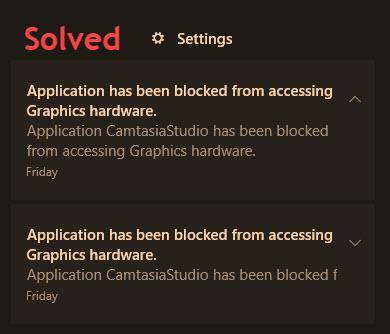
Parandage 1 - proovige programmi käivitada administraatorina
Need on kõige imelikumad ja ebatavalisemad lahendused, kuid see töötas minu jaoks ja seetõttu lisan selle paranduse siia. Otsige lihtsalt programmist (mis annab teile viga) ja paremklõpsake otsingutulemil ning klõpsake programmi avamiseks käsku Käivita administraatorina.
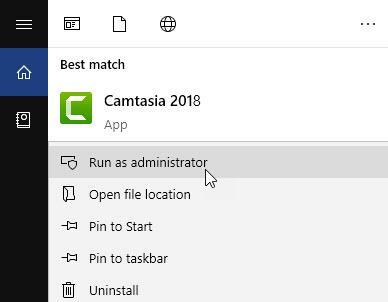
Parandage 2 - SFC- ja DISM-käskude kasutamine käsuviibal
1. otsing cmd Windows 10 otsingukastis.
2. Paremklõpsake ikooni käsurida ja vali käivitada administraatorina.

3. Nüüd tippige sfc / scannow käsuviiba aknas ja vajutage käsu täitmiseks sisestusklahvi.

Oodake käsu täielikku täitmist.
4. Nüüd kopeerige ja kleepige cmd aknasse allpool antud käsk. Oodake mõnda aega, kuni see täielikult täidetakse.
DISM.exe / Online / Cleanup-image / Scanhealth
5. Jällegi kopeerige ja kleepige cmd-aknasse allpool antud käsk. Oodake mõnda aega, kuni see täielikult täidetakse.
DISM.exe / Online / Cleanup-image / Restorehealth
6. Nüüd taaskäivitage arvuti ja kontrollige mängu uuesti.
Parandage 3 - registriredaktori redigeerimine
1. Vajutage Windowsi klahv + R koos Openile jooksma.
2. Kirjutage regedit selles ja klõpsake nuppu Okei.
Märkus. - Enne registriredaktoris midagi muutmist on hea tavaks teha registrist varukoopia, klõpsates nuppu Fail> Ekspordi.
3. Nüüd sirvige redaktoris järgmist asukohta.
HKEY_LOCAL_MACHINE \ SYSTEM \ ControlSet001 \ Control \ GraphicsDrivers
-: Kui te ei leia seda teed, proovige ControlSet001 asemel ControlSet002
4. Paremklõpsake parempoolse serva tühja ala suvalises kohas ja looge DWORD (32-bitine) väärtus.
Märkus: - kui teie arvuti on 64-bitine, looge QWORD (64-bitine) väärtus.
5. Pange sellele võtmele nimi TdrDelay.
6. Topeltklõpsake sellel, et muuta ja muuta väärtuse andmeid väärtuseks 8.
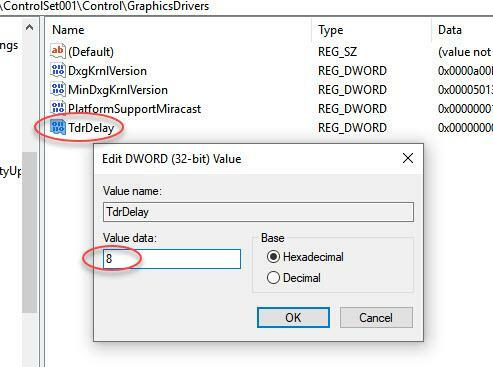
7. Sulgege registriredaktor ja taaskäivitage arvuti.
Mida see teeb ?
TDR tähendab ajalõpu tuvastamist ja taastamist. Kui on viivitus, kuni Windowsi operatsioonisüsteem tuvastab graafikakaardilt vastuse probleemi. Pärast seda lähtestab graafikakaardi. Kui suurendame seda reageerimisaega nagu eespool, ootab see enne graafikakaardi lähtestamist teatud aja.
4. parandus - mängu ühilduvussätete kasutamine
1. Paremklõps mängu exe failil ja klõpsake nuppu omadused.
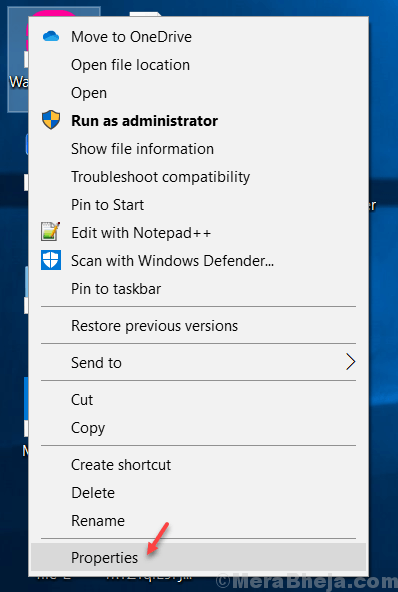
2. Nüüd klõpsake nuppu ühilduvus vaheleht.
3. Nüüd, Kontrollima valik Käivitage see programm ühilduvusrežiimis.
4. Valige rippmenüüst Windows 7.
5. Kliki Rakenda.
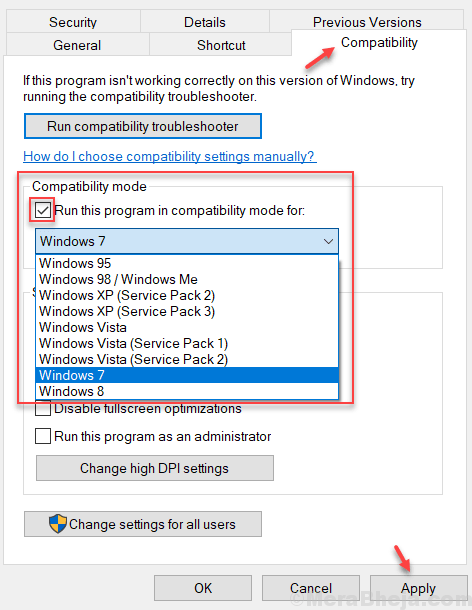
Nüüd käivitage mäng uuesti.
Parandage 5 - värskendage draivereid
1. Otsing Seadmehaldus Windows 10 otsingukastis. Selle avamiseks klõpsake seadme halduri ikoonil.

2. Nüüd klõpsake nuppu ekraaniadapter selle laiendamiseks.
3. Paremklõpsake oma graafikadraiveril ja valige värskendus.
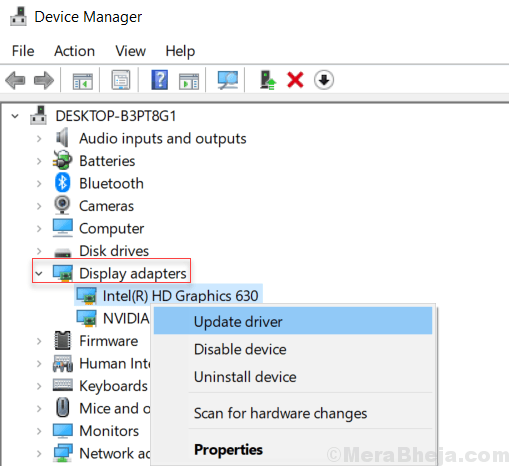
4. Järgige ekraanil kuvatavaid juhiseid.
Kui see ei aita, võite kaaluda draiverite allalaadimist saidilt Inteli allalaadimiskeskus. Kui kontrollite linke, mainivad nad iga värskendusega hõlmatud uusimaid mänge. Sellest võib abi olla probleemi lahendamisel.
Parandus 6 - käivitage riistvara ja seadmete tõrkeotsing
Probleemi lahendamiseks võiksime kasutada riistvara ja seadmete tõrkeotsingut. Menetlus on järgmine:
1] Klõpsake nuppu Start-nupp ja siis käigulaadne sümbol avamiseks Seaded menüü.
2] Mine Uuendused ja turvalisus ja siis Veaotsing vaheleht.
3] Valige Riistvara ja seadmete tõrkeotsing loendist ja käivitage see.

4] Taaskäivita kord tehtud süsteem.
Parandage 7 - hoidke oma mängu või rakendust graafikakaardi riistvara eelistamisel
Kuigi te ei saa graafikakaardi parameetreid suurendada, võite selle prioriteerida ühe rakenduse suunas. Kuidas seda teha:
1] Klõpsake nuppu Alusta nupp ja seejärel käigutaoline sümbol, et avada Seaded aken.
2] Mine Süsteem> Kuva.
3] Kuva menüü, klõpsake ja avage Graafilised seaded.
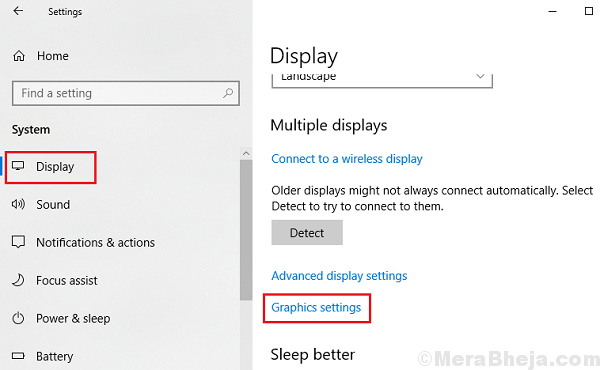
4] Jaotises „Eelistuste määramiseks valige rakendus, ”Valige rippmenüüst oma mäng või rakendus või sirvige seda.
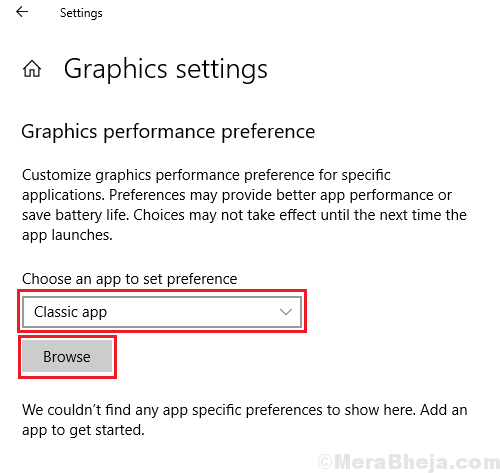
5] Taaskäivita ja kontrollige, kas see aitab.


